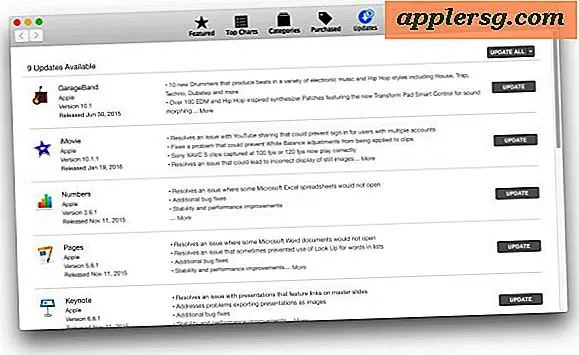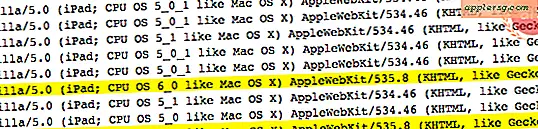Email Stuck in Outbox su iPhone o iPad? Come risolvere la posta non inviata in iOS

Sei mai andato a inviare una e-mail in iOS solo per avere il messaggio bloccato nella posta in uscita dell'app Mail di iPhone, iPad o iPod touch? Saprai quando ciò accade perché nella parte inferiore dell'app Mail in iOS, la barra di stato mostra "1 Messaggio non inviato" in iOS, o forse messaggi ancora più non inviati se più email sono bloccate nella posta in uscita.
Se ti ritrovi con e-mail bloccate nella posta in uscita di iPhone o iPad, puoi utilizzare alcuni semplici trucchi per risolvere rapidamente il problema e inviare l'e-mail in arrivo.
Risolvi il messaggio Stuck Outbox in Mail per iOS con un riavvio
La buona notizia è che la maggior parte delle e-mail in uscita possono essere sbloccate semplicemente riavviando iPhone, iPad o iPod touch.
Il modo più semplice per forzare il riavvio di un iPhone o iPad consiste nel tenere premuti contemporaneamente il pulsante di accensione e il pulsante Home finché non viene visualizzato il logo Apple sullo schermo.
Una volta riavviato il dispositivo iOS, assicurati che ci sia una connessione Wi-Fi o dati attiva, quindi riapri l'app Mail. Il messaggio di posta dovrebbe essere inviato da solo.
Invia nuovamente un'e-mail Posta in uscita bloccata in iOS
Se il messaggio e-mail è ancora bloccato dopo aver riavviato l'iPhone, provare a inviarlo nuovamente. Questo è fatto facilmente attraverso la posta in uscita iOS Mail su iPhone o iPad:
- Apri l'app Mail e vai su "Mailbox" quindi scegli "Posta in uscita"
- Tocca il messaggio bloccato nella posta in uscita (solitamente indicato dal messaggio e-mail bloccato con una piccola icona rossa (!) Accanto ad essa o un indicatore di stato in rotazione perpetua)
- Toccare il pulsante "Invia" per tentare di inviare nuovamente il messaggio e-mail bloccato


Questo di solito funziona per spingere una e-mail bloccata che non è presente nella posta in uscita di iOS.
Elimina un messaggio email non bloccato bloccato in iOS
L'altra opzione è semplicemente eliminare il messaggio di posta elettronica bloccato. Questo è quello che vorresti fare se nessuno dei trucchi sopra funziona (e dovrebbero). Tieni presente che se l'email è importante, ti consigliamo di copiare e incollare il contenuto del corpo dell'email in un nuovo messaggio altrimenti perderai l'e-mail non inviata bloccata:
- Apri l'app Mail e vai su "Mailbox" quindi scegli "Posta in uscita"
- Tocca il pulsante "Modifica" nell'angolo in alto a destra e seleziona Cestino per eliminare il messaggio e-mail che è bloccato nella posta in uscita
- Tocca "Fatto"

Puoi anche utilizzare un gesto di scorrimento verso sinistra sul messaggio di posta elettronica in uscita bloccato per eliminarlo manualmente e direttamente.
Perché l'email si blocca non inviata in iOS?
Perché ciò accade dipende, ma in genere è perché un messaggio di posta elettronica sta tentando di essere inviato quando una connessione Internet è inattiva o inadeguata. A volte questa è la connessione cellulare stessa, forse in un'area di servizio bassa o, a volte, è il server di posta remoto che non risponde.
Sei a conoscenza di un altro trucco per riparare un'e-mail bloccata nella posta in uscita di iPhone? Sei a conoscenza di un modo migliore per forzare un messaggio non inviato dall'app iOS Mail? Fateci sapere nei commenti qui sotto!